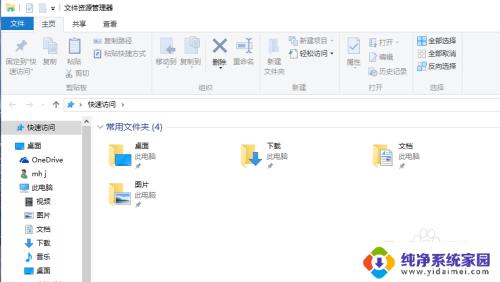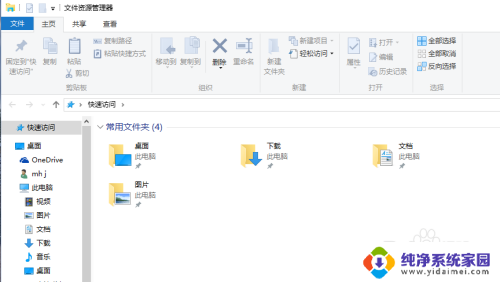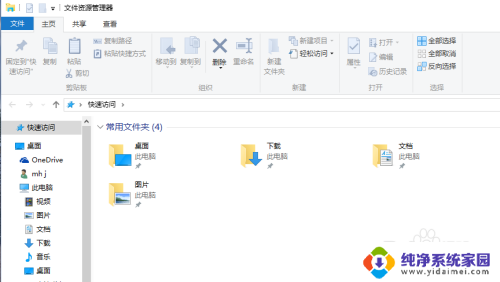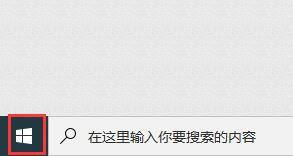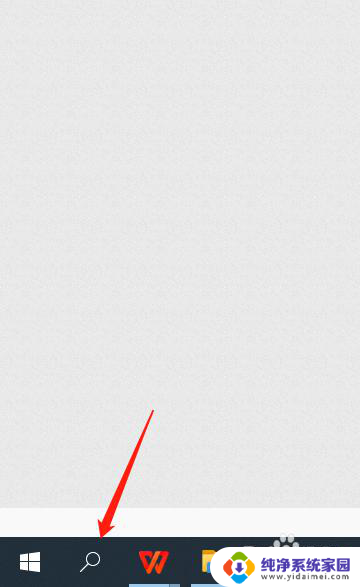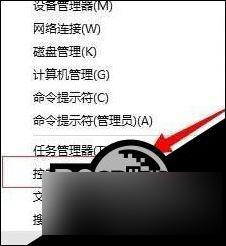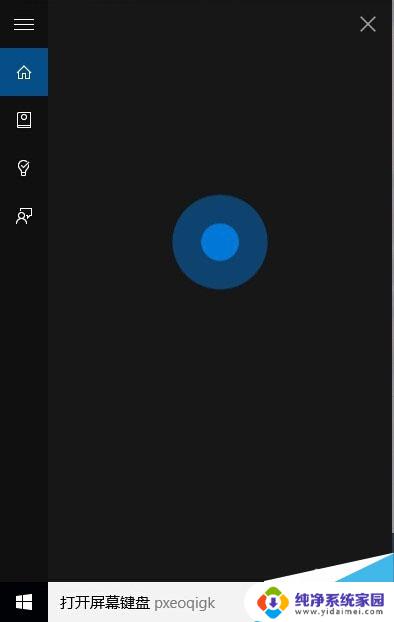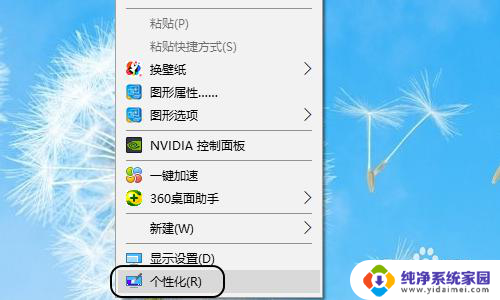此电脑打开快捷键 Win10快捷键打开此电脑
此电脑打开快捷键,在如今的数字时代,电脑已经成为我们生活中不可或缺的工具之一,许多人在日常使用电脑时都会遇到一些烦恼,比如打开此电脑的过程繁琐,操作繁冗。幸运的是Win10操作系统为我们提供了一种简便快捷的方法,即通过快捷键打开此电脑。通过按下特定的组合键,我们可以立即访问并浏览计算机中的文件和文件夹,提高工作效率,节省宝贵的时间。本文将介绍Win10快捷键打开此电脑的方法,帮助读者更好地利用电脑资源,提升工作效率。
具体方法:
1.升级win10后,用快捷组合键Win+E,打开资源管理器。发现默认打开的是“快速访问”,而不是之前习惯的“此电脑”。
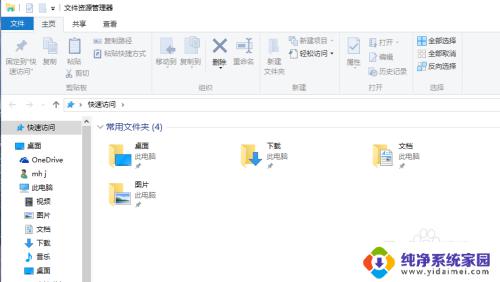
2.点击菜单栏中的“查看”。在右侧会看到“选项”(即文件夹选项),点击,在弹出的菜单中选择“更改文件夹和搜索选项”。
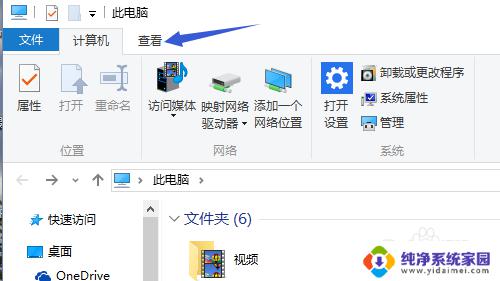
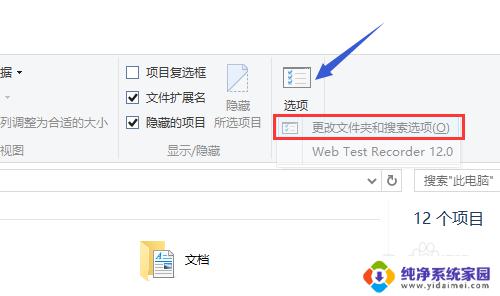
3.在文件夹选项设置窗口中“常规”页面下会看到“打开文件资源管理器时打开:”,在后面选择“此电脑”。
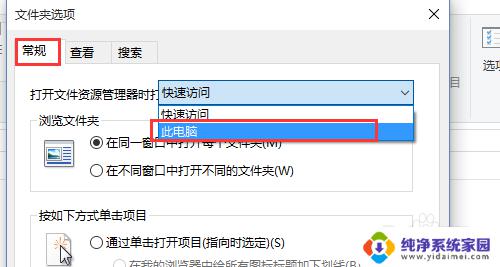
4.依次点击应用和确定保存设置。
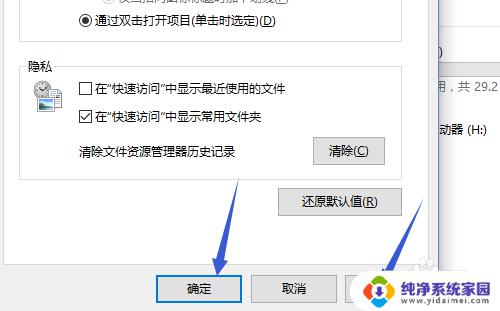
5.再次用快捷键打开资源管理器时就会直接打开此电脑。
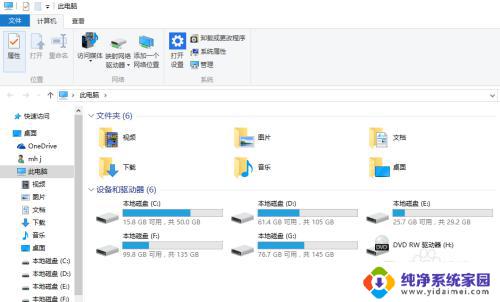
以上是电脑打开快捷方式无法使用的解决方法,如果你遇到了类似的问题,请参考本文中介绍的步骤进行修复,希望这篇文章能对你有所帮助。